电脑运行缓慢但内存占用不高是什么原因?
- 家电维修
- 2025-04-06
- 3
- 更新:2025-03-27 00:40:12
在当今数字化的工作环境中,电脑是我们日常不可或缺的工具之一。然而,当你的电脑出现运行缓慢的情况,却又发现内存占用并不高时,这可能会让你感到困惑和沮丧。这篇文章将深入探讨这一问题可能的原因,并提供相应的解决策略,确保你的电脑运行如飞。
电脑运行缓慢但内存占用不高的原因分析
系统磁盘碎片过多
即使内存使用量不高,如果电脑的硬盘碎片过多,也可能会导致电脑运行缓慢。硬盘碎片化是指文件在磁盘上的物理存储位置零散分布,导致硬盘探头需要更长时间来找到并读取这些文件。
系统启动程序过多
电脑启动时,后台运行了过多的程序和服务,这些不需要的启动项会占用系统资源,减慢电脑的启动速度和运行效率。
病毒或恶意软件感染
病毒和恶意软件在不被察觉的情况下占用系统资源,严重影响电脑性能。
系统文件损坏
系统文件损坏或不完整会使得操作系统运行不稳定,处理任务时变得缓慢。
过时的驱动程序
驱动程序如果过时,可能会与新的系统更新产生不兼容,导致电脑运行慢。
硬件故障
硬盘或SSD出现坏道,会严重影响数据的读写速度,继而影响电脑的总体性能。
虚拟内存设置不当
虚拟内存如果设置得过小,会限制电脑使用硬盘作为补充内存的能力,影响电脑运行速度。
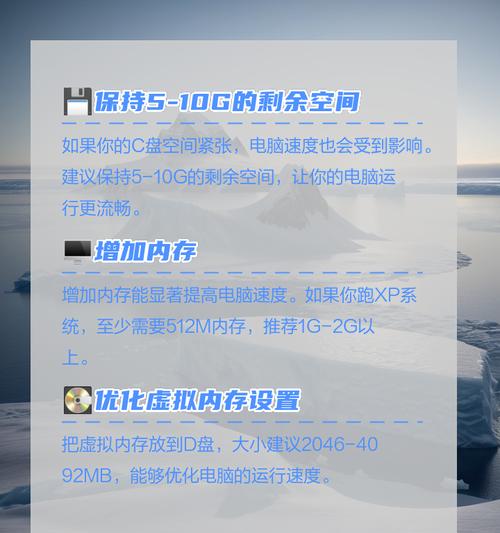
解决电脑运行缓慢的策略
清理硬盘碎片
使用Windows自带的磁盘碎片整理工具定期清理硬盘,优化文件存储结构。
管理启动程序
通过任务管理器或系统配置工具禁用不必要的启动项,只保留核心服务和应用。
使用杀毒软件进行全盘扫描
安装可靠的杀毒软件,定期进行全面的系统扫描,清理可能存在的病毒和恶意软件。
检查和修复系统文件
利用系统自带的“系统文件检查器”(SFC)扫描并修复损坏的系统文件。
更新驱动程序
访问硬件制造商的官方网站,及时更新显卡、声卡、网络适配器等驱动程序。
检测硬件故障
使用硬盘检测软件,如CrystalDiskInfo,检查硬盘健康状况,并进行适当的维护和更换。
调整虚拟内存设置
在系统属性中调整虚拟内存大小,通常设置为物理内存的1.5到2倍。

增强电脑性能的实用技巧
定期清理临时文件和垃圾文件,释放更多存储空间。
使用第三方磁盘清理工具来深度清理系统垃圾。
升级硬件,如加装内存(RAM),使用更快的SSD替换传统硬盘。
优化操作系统的服务和计划任务,关闭不必要的服务。
定期更新操作系统和应用程序,以获得最新功能和安全补丁。
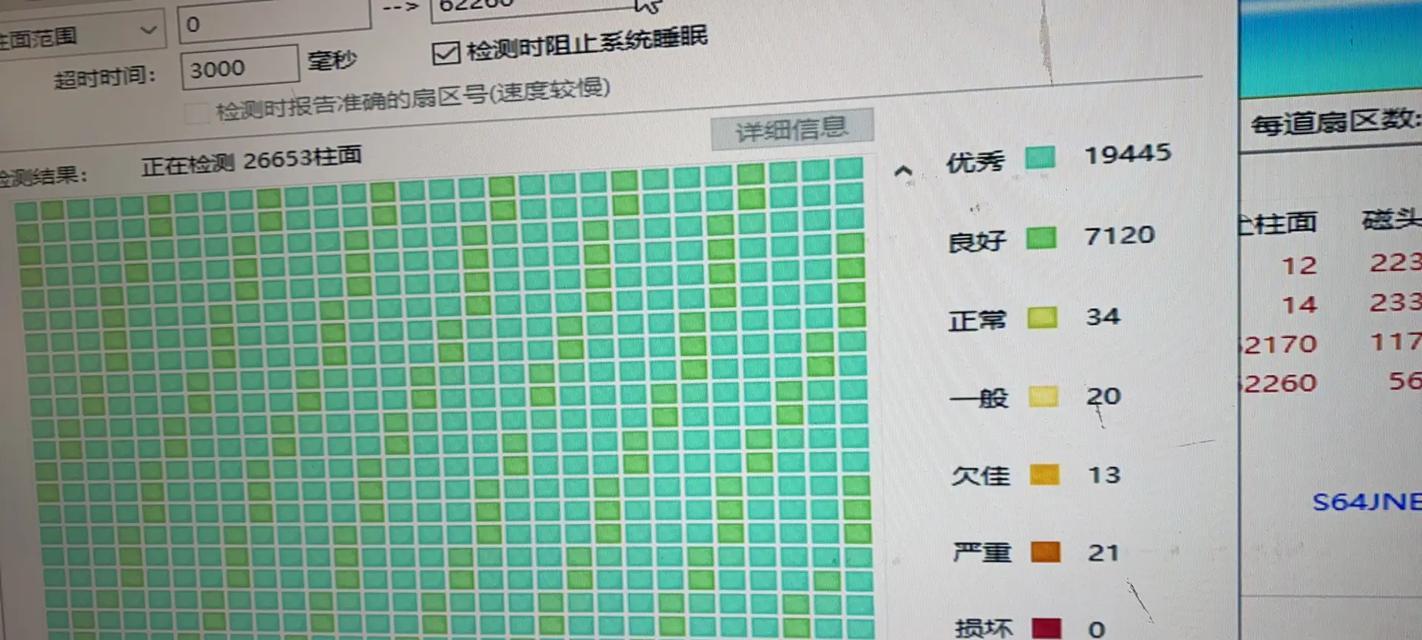
结语
电脑运行缓慢的问题可能是由多种原因引起的,而这些原因并非总是显而易见。通过上述多重解决方案和维护技巧,你可以有效地提高电脑的性能,确保你的工作和娱乐体验不会被不必要的延迟所干扰。记住,保持电脑的良好运行状态是一个持续的过程,需要定期检查和适当的调整。希望这些信息能帮助你快速诊断问题并恢复电脑的流畅性。











